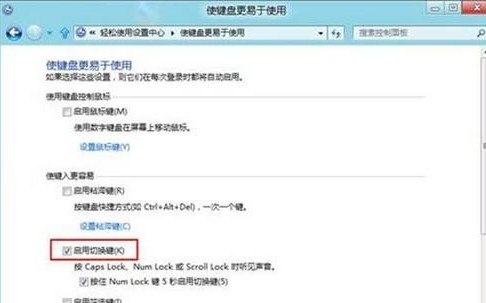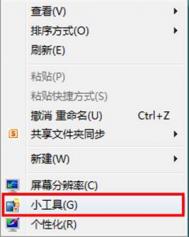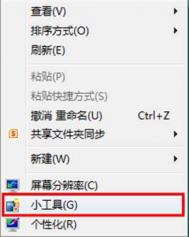Win8如何联机获取小工具
Win8联机获取小工具的方法如下:
1、在桌面空白处,点击鼠标右键,在弹出菜单中选择小工具。
(本文来源于图老师网站,更多请访问http://m.tulaoshi.com/windowsxitong/)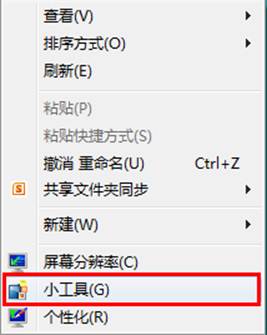
2、现在的Windows 8消费者预览版没有直接下载小工具的按钮,需要点击显示详细信息,再点击隐私声明。
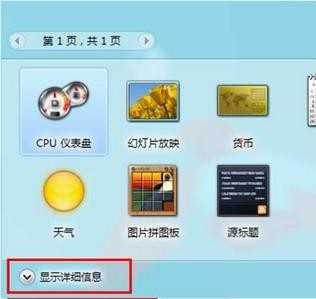

3、点击隐私声明后会弹出微软官网,点击下载,之后点击小工具。
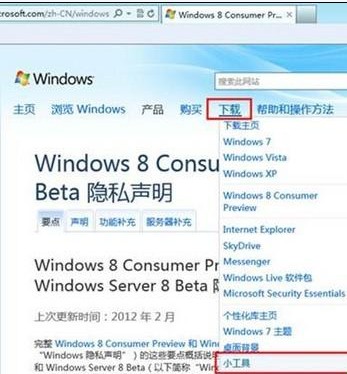
4、以下载笔记本电池小工具为例。
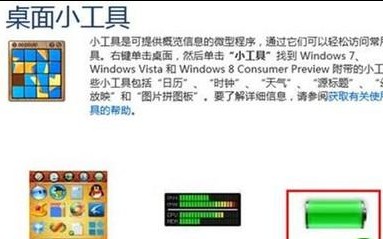
5、下载完成后安装。
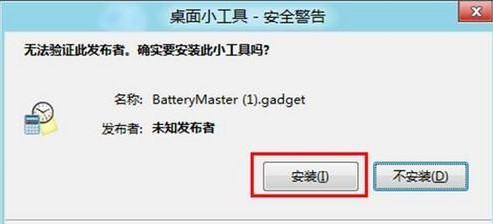
6、安装后小工具中会出现电池小工具,桌面也会出现电池小工具。
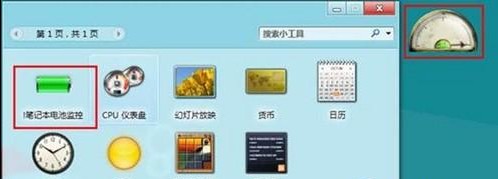
Win8磁盘驱动器号丢失怎么办
Win8磁盘驱动器号丢失的解决方法如下:
由于病毒或者误操作,可能会导致系统下磁盘驱动器盘符丢失,在计算机中无法找到并打开分区,一般此种情况通过在磁盘管理中重新分配驱动器盘符即可解决。
操作步骤:
1.使用快捷键Win + X打开系统工具快捷菜单,从中选择磁盘管理。
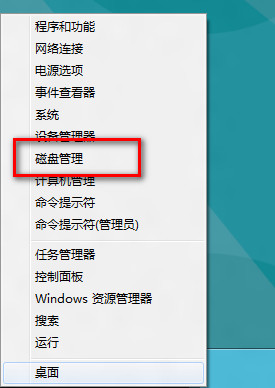
2.打开磁盘管理窗口。

3.从磁盘列表中找到没有分配盘符的驱动器,在该分区上单击右键,选择更改驱动器盘符和路径。
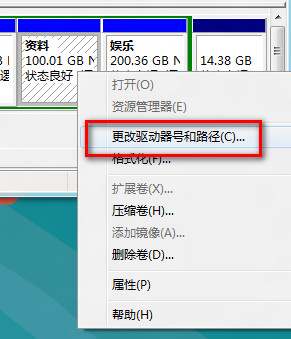
4.弹出(图老师整理)驱动器路径更改窗口,单击添加。
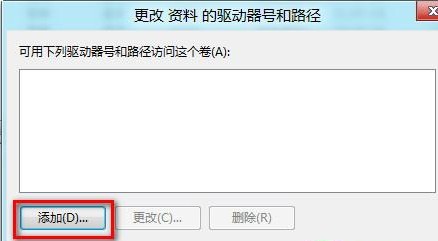
5.在添加驱动器号和路径窗口中,选择需要为分区或者驱动器分配的盘符,单击确定即可。
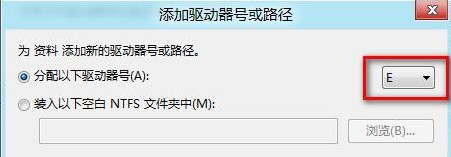
注意:此时只能分配未被占用的盘符,如果盘符被其他分区占用,则必须将该盘符删除后才可以再分配使用。
6.添加盘符点击确定后,在屏幕右上方会弹出如下提示:
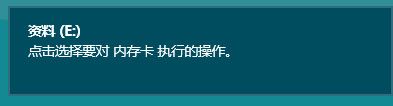
7.单击该提示后,会提示是否使用Windows资源管理器打开该驱动器。
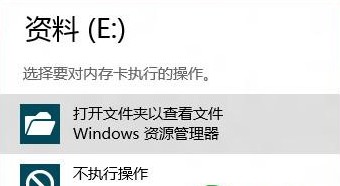
8.打开计算机,即可发现之前丢失的分区或驱动器,问题得以解决。
备注:
(本文来源于图老师网站,更多请访问http://m.tulaoshi.com/windowsxitong/)如果盘符丢失或删除之后立刻添加盘符,可能不会出现操作6 中的提示。
Win8如何修改文件关联和打开方式
Win8修改文件关联和打开方式的方法如下:
1、首先打开控制面板,选择默认程序。
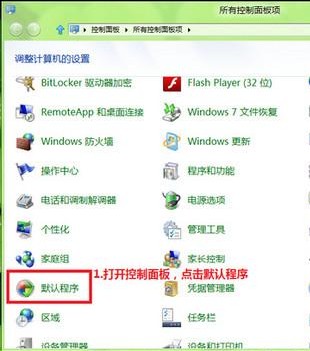
2、选择设置默认程序。
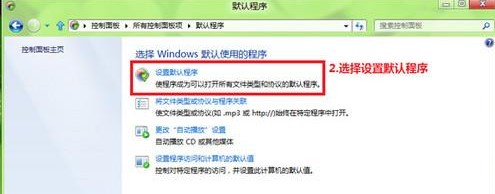
3、在左侧窗格选定一个应用程序,然后点击选择此程序的默认值。
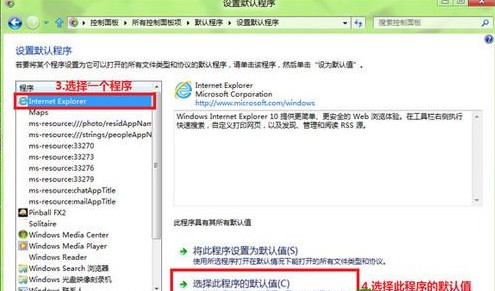
4、可以选择此程序关联的文件类型。
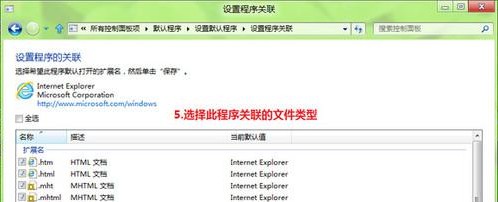
5、回到控制面板,默认程序界面,选择将文件类型或协议与程序关联。
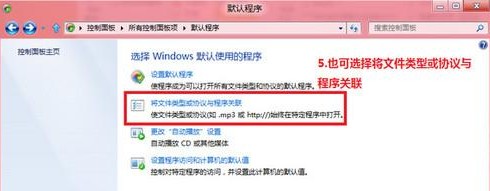
6、选择一个要更改的文件类型,然后点击右上角的更改程序。
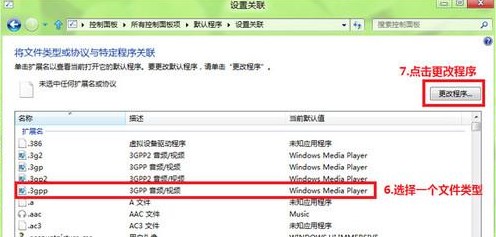
7、会出现如下窗口,可以自行选择使用何种程序打开该文件类型。
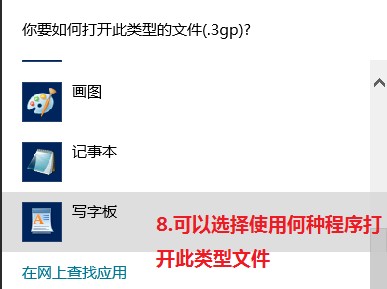
8、另外一种操作方式,选中一个文件,点击右键在菜单中的打开方式,也可选择使用何种程序打开此类文件。
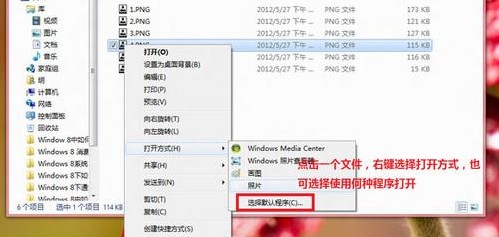
Win8如何取消键盘提示音
Win8取消键盘提示音的方法如下:
1、进入控制面板,点击轻松使用。
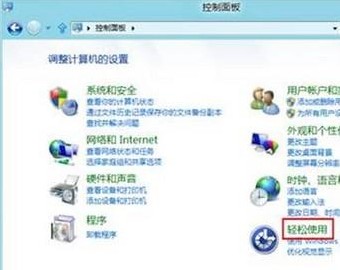
2、点击更改键盘的工作方式。
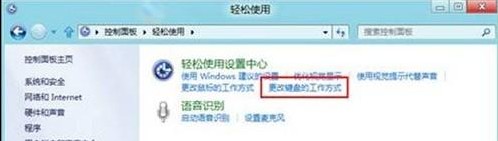
3、将启动切换键的勾选取消,点击确定即可完成设置。